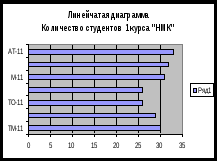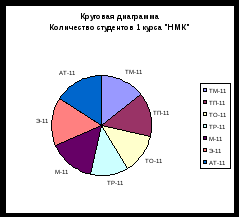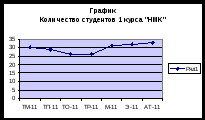- Преподавателю
- Информатика
- Урок по теме: Электронные таблицы: назначение и основные функции. Ввод и редактирование данных. Оформление таблиц. Решение расчетных задач. Решение уравнений. Табулирование и построение графиков функций
Урок по теме: Электронные таблицы: назначение и основные функции. Ввод и редактирование данных. Оформление таблиц. Решение расчетных задач. Решение уравнений. Табулирование и построение графиков функций
| Раздел | Информатика |
| Класс | - |
| Тип | Конспекты |
| Автор | Шкондина Н.Ю. |
| Дата | 09.12.2015 |
| Формат | doc |
| Изображения | Есть |
| Информатика | Тема: Электронные таблицы: назначение и основные функции. Ввод и редактирование данных. Оформление таблиц. Решение расчетных задач. Решение уравнений. Табулирование и построение графиков функций. | Урок № 20 |
Электронные таблицы можно использовать для хранения счетов и внесения в них поправок, для многовариантного прогнозирования результатов предполагаемых финансовых операций, составления различных бланков, оформления деловой графики и выполнения полного баланса фирмы. С помощью ЭТ можно облегчить решение таких задач, как обработка заказов и планирование производства, расчет налогов и заработной платы, учет кадров и издержек, управление сбытом, составление прайс-листов и др.
Можно вычислить суммы по столбцам и строкам таблиц, посчитать среднее арифметическое, банковский процент; можно использовать множество стандартных функций финансовых, математических, логических, статистических.
В настоящее время широкое распространение имеет электронная таблица MS Excel.Программный комплекс Excel имеет универсальное применение для решения огромного множества задач практически из любой области знаний. Единственное требование - это, чтобы исходная информация и результаты могли быть представлены в виде таблицы.
EXCEL - табличный процессор;
Устройство рабочего окна Excel:
1. Первая строка окна ниже на рисунке окрашена, синим цветом. Она должна содержать наименование задачи.
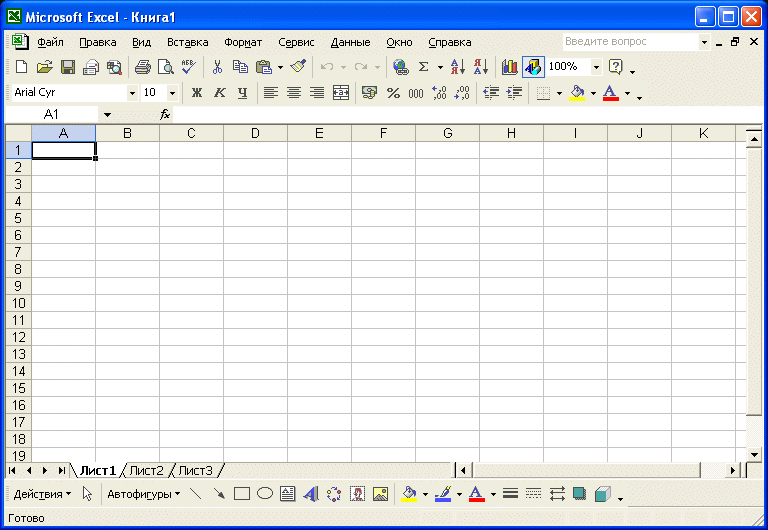
Слева в первой строке окна EXCEL расположена пиктограмма ![]() . Это маленький рисунок, через который можно обратиться к системному меню.
. Это маленький рисунок, через который можно обратиться к системному меню.
Справа в верхней строке окна Excel находятся три небольшие кнопки , которые изображают следующие четыре команды системного меню:
, которые изображают следующие четыре команды системного меню:
- свернуть, - развернуть, - восстановить, - закрыть.
2. Вторая строка окна Excel называется строкой меню команд.

Она содержит такие обязательные для MicroSoft Office разделы, как: файл, правка, вид, окно и раздел справка в конце строки. Между ними находятся специфичные для Excel разделы: вставка, формат, сервис, данные, окно.
3. Третья строка окна Excel называется стандартной панелью инструментов.

Она содержит пиктограммы наиболее часто используемых команд. Если щелкнуть по названию вышеперечисленных разделов левой кнопкой "мыши", то откроется ниспадающее меню соответствующего раздела и в нем некоторые команды тоже помечены такими же рисунками.
4. Четвертая строка Excel - панель формирования.
Что такое форматирование? Это улучшение внешнего вида документа. Данная строка предназначена для оформления документов. Здесь можно выбрать начертание, размер шрифта, его наклон и выделить символы более жирным шрифтом. Кроме того, можно выделить списки маркерами и числами, выровнять текст документы по центру, левому или правому краю листа или по его ширине. Все эти возможности и называют форматированием документа. Форматирование = это создание внешнего вида документа.

5. Пятая строка - строка формул.

Содержит адрес выделенной ячейки и ее содержимое.
6. Рабочее поле Excel расположено ниже пятой строки. Оно представляет собой сетку из строк и столбцов, на пересечении которых находятся клеточки, называемые ячейками Excel. Ниже на рисунке показан фрагмент рабочего поля Excel.
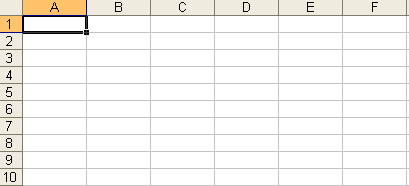
7. Завершает рабочее поле строка доступа к листам книги Excel.
Все файлы, создаваемые в электронных таблицах, называются книгами.
При запуске программы Excel открывается окно, содержащее новую рабочую книгу.
Рабочая книга - это многостраничный документ Excel, каждая страница которого называется рабочим листом. В окне документа отображается активная страница.
Книга создается для каждой задачи и может содержать несколько листов.

В строке доступа находятся номера или названия листов. Щелчок "мышью" по соответствующему номеру или названию обеспечивает переход к выбранному листу. Можно добавлять, удалять, переименовывать, копировать листы. Ниже на рисунке показаны необходимые для этого команды. Пример переименования "Лист1" на "Январь", "Лист2" на "Февраль" показан рядом на рисунке.
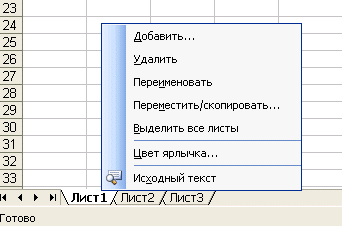
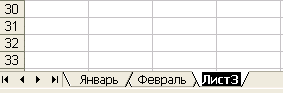
Если нажать на команду "Переименовать", то номер "Лист3" окажется выделенным, и останется сбросить клавишей "пробел" старый номер и дать новое наименование листа.
8. Еще ниже может находиться строка для рисования.


Далее следует строка состояния Excel.
Понятие адреса ячейки.
Таблицы в программе Excel создаются на рабочем листе.
Рабочий лист состоит из столбцов и строк на пересечении которых находится ячейка.
Каждая клеточка (ячейка) рабочего поля Excel имеет обозначение, называемое адресом или координатами ячейки. В обозначение входят название столбца - первая координата и номер строки - вторая координата. Например, А5, В10, С15 и так далее. Столбцы обозначаются 26 заглавными буквами латинского алфавита от А до Z одиночными или двойными (от АА .. до IV). Ниже на рисунке показано обозначение последнего столбца.
Строки нумеруются натуральными числами от 1 до 65 536. Ниже на рисунке показан номер последний строки.
В каждую ячейку можно записать число, текст или формулу. Чтобы записать число или текст в ячейку, нужно прежде всего выделить ее, а затем поместить в нее то, что Вам нужно, не забывая нажать в конце клавишу "Enter". При этом число будет выровнено по правому краю ячейки, а текст - будет выровнен по левому краю ячейки. На рисунке ниже показан пример записи текста или числа в ячейку Excel.
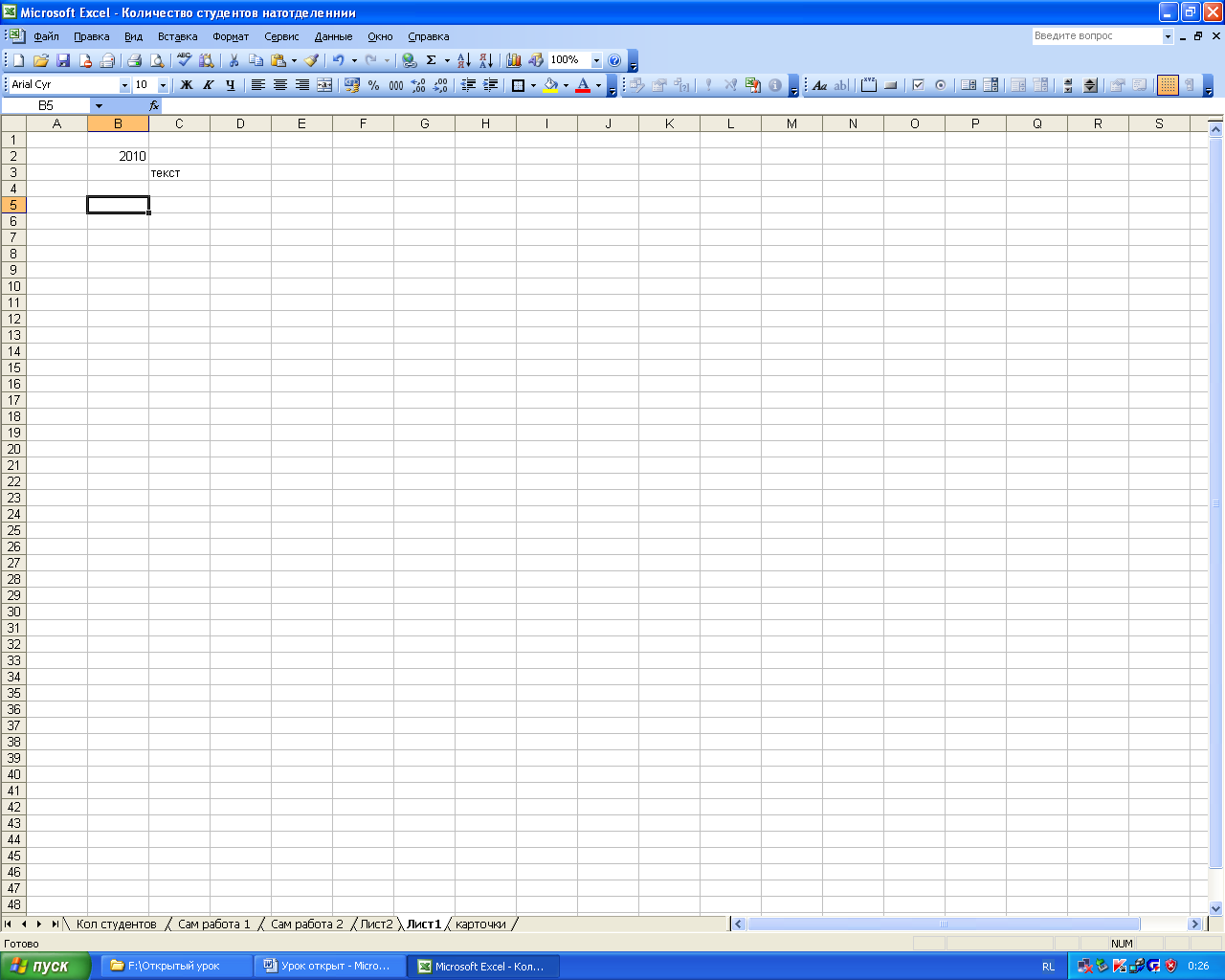
Формулы содержат знак равенства (=), вычисляемые элементы (операнды) и операторы.
Операнды - величины, с которыми оперирует (работает) ЭТ.
Операндами могут быть константы, ссылки или диапазоны ссылок, заголовки, имена или функции. Важно запомнить, что любая формула должна начинаться со знака равенства.
Константы - это величины, которые не изменяются в процессе вычислений, например, число 2007 или текст. При записи констант перед ними знак равенства не ставится.
Заголовки - ключевые слова, размещенные сверху столбца и слева строки, с помощью которых описываются данные внутри блока данных.
Функция - это встроенные инструменты, которые используются в формулах. Стандартная подпрограмма с уникальным именем, которая возвращает результат выполнения определенных действий над элементами, выступающими в роли аргументов. Функции облегчают выполнение стандартных расчетов, Перед функцией ставится знак равенства, а аргументы заключаются в круглые скобки.
Аргументами называется данные внутри круглых скобок. В функции могут быть числовые значения, текст, ссылки, диапазоны ссылок, имена и вложенные функции.
Операторами обозначаются операции, которые выполняются над операндами. В Microsoft Excel имеется четыре вида операторов: арифметические, текстовые, сравнения, а также адресные операторы.
Арифметические операторы используются для выполнения математических операций над числами (сложение (+), вычитание (-), умножение (*), деление (/), введение в степень (^), вычисление процентов (%). Результатом выполнения метрической операции всегда является число.
Текстовой оператор - & (амперсант) позволяет объединить последовательности символов, находящихся в разных ячейках, в одну последовательность.
Операторы сравнения используются для сопоставления двух чисел, К ним относятся операторы: равно, больше, меньше, больше или равно, меньше или равно, неравно. Результатом выполнения операции сравнение является логическое значение ИСТИНА или ЛОЖЬ.
Адресные операторы - двоеточие, запятая и пробел объединяю: диапазоны ячеек.
Занесение формулы в ячейку Excel начинается со знака "=", затем после знака "равно" следует нужная формула. Причем в формулах в большинстве своем вместо чисел указываются адреса ячеек, в которых записаны числа. Как это делается показано ниже на рисунке на примере вычисления дискриминанта квадратного уравнения d=b2 - 4ac.
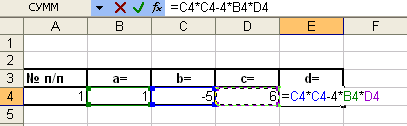
Опишем подробно последовательность действий, необходимую для записи формулы вычисления дискриминанта:
1. Вначале щелчком мыши выделяется ячейка рабочего поля с адресом E4, в которой должна находиться формула для вычисления дискриминанта.
2. Далее в ячейку E4 первым делом заносится знак =
3. Далее щелчком мыши по ячейке с адресом C4, в которой находится коэффициент "b", после знака = в формулу записывается адрес C4 коэффициента "b".
4. Далее записывается знак умножения * и затем снова щелчком мыши по ячейке с адресом C4 записывается адрес коэффициента "b". Таким образом, показывается возведение в степень: b2.
5. Щелчком мыши по знаку "минус" на клавиатуре заносится знак минус и вслед за ним число 4 и знак умножения *.
6. Щелчком мыши по ячейке, а адресом B4 в формулу записывается адрес коэффициента "a" и далее знак умножения * и адрес D4 коэффициента "c".
7. В конце формулы нажимается клавиша Enter.
Отметим, что при записи формулы в ячейку E4 эта формула одновременно отображается в строке формул. Строка формул, как известно, находится непосредственно над рабочим полем Excel. Это видно на приведенном выше рисунке.
Пример решения задачи в Excel.
Подсчитать общее количество студентов 1 курса в машиностроительном колледже. Найти среднее арифметическое значение наполняемости групп.
С помощью функций найти группу с максимальным количеством студентов и с минимальным количеством студентов. А также подсчитать количество студентов по отделения.
Для этого создадим таблицу Количество студентов 1 курса. Для этого заполним ячейки согласно заданию, приведенному в таблице 1:
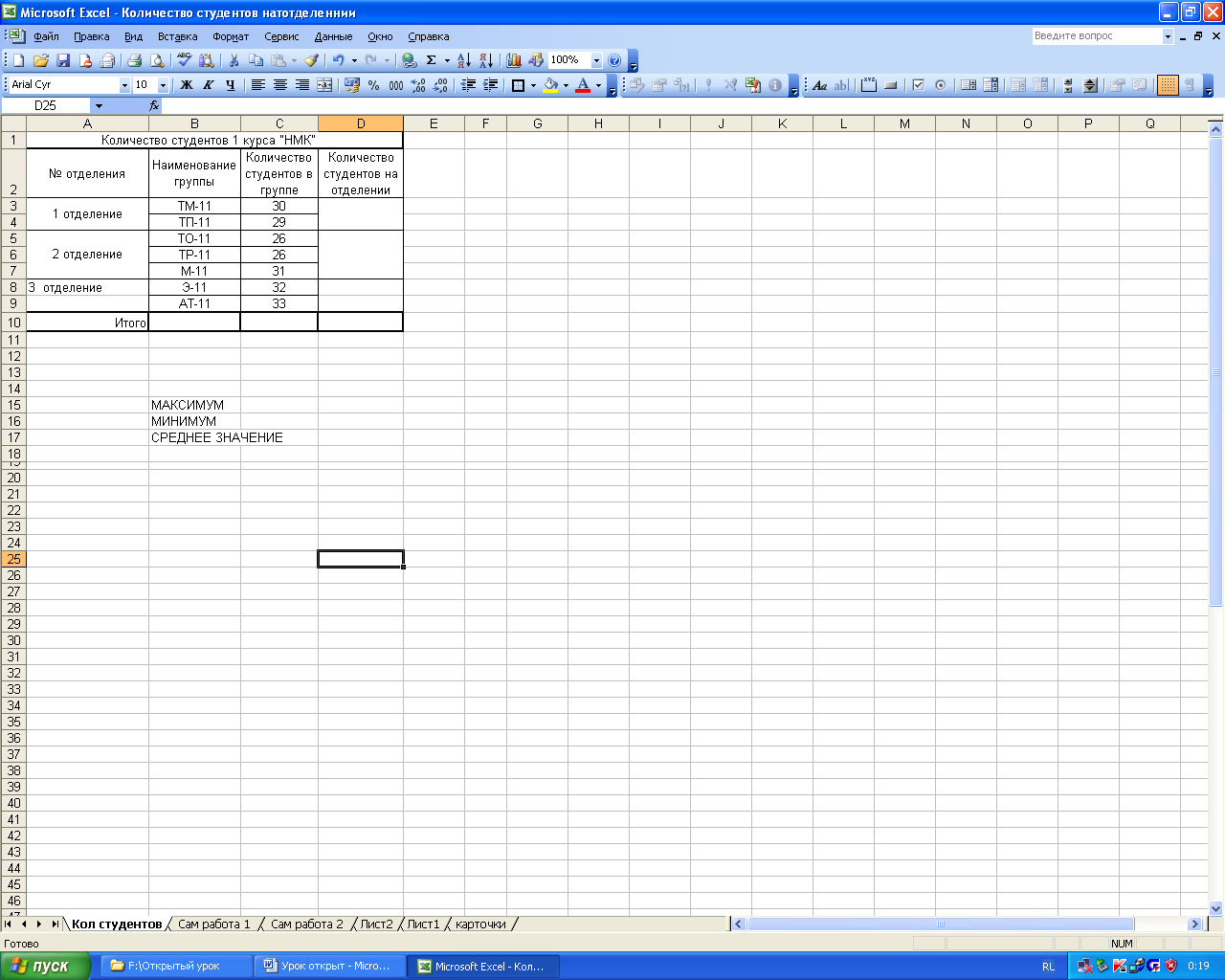
А1- Количество студентов 1 курса "НМК" (Заголовок)
А2 - номер отделения
В2 - наименование группы
С2 - количество студентов в группе
D2 - количество студентов на отделении
Для того что бы посчитать общее количество студентов 1 курса выделяем ячейку С10 в которую следует поместить сумму. Щелкаем по кнопке 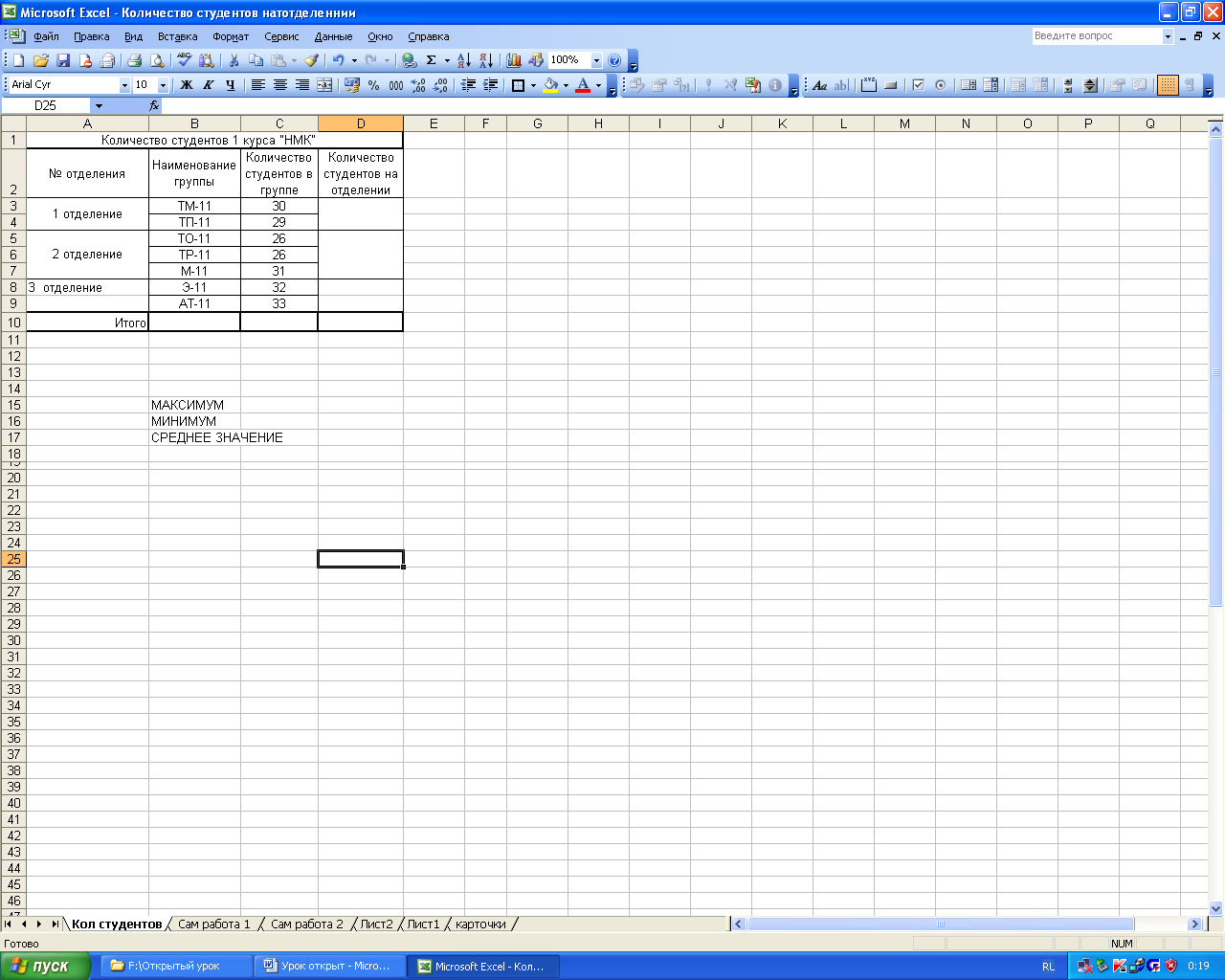 автосумма, после чего будет выделен диапазон ячеек для суммирования =СУММ(С3:С9). Нажать клавишу (Enter).
автосумма, после чего будет выделен диапазон ячеек для суммирования =СУММ(С3:С9). Нажать клавишу (Enter).
Для того что бы подсчитать количество студентов по отделения активизируем ячейку D3 первым делом заносится знак =. Далее щелкаем мышью по адресу С3ставим знак + и затем снова щелчком мыши по ячейке С4 и нажимаем клавишу (Enter). Аналогично вносим формулу в ячейки D5 и D8.
Например следующая функция позволят просуммировать числа значения которых больше 30: =СУММЕСЛИ(C3:C9;">30")
Также можно найти максимальное и минимальное и среднее значение из диапазона ячеек (В3:В9).
Максимальное значение =МАКС(C3:C9)
Минимальное значение =МИН(C3:C9)
Среднее значении =СРЗНАЧ(C3:C9)
Диаграмма - это способ наглядного представления информации заданной в виде таблицы чисел.
Существует много типов диаграмм: линейчатые, круговые диаграммы, графики, лепестковые, кольцевые и т.д.
Самый легкий путь создать диаграмму - использовать средство мастер диаграмм